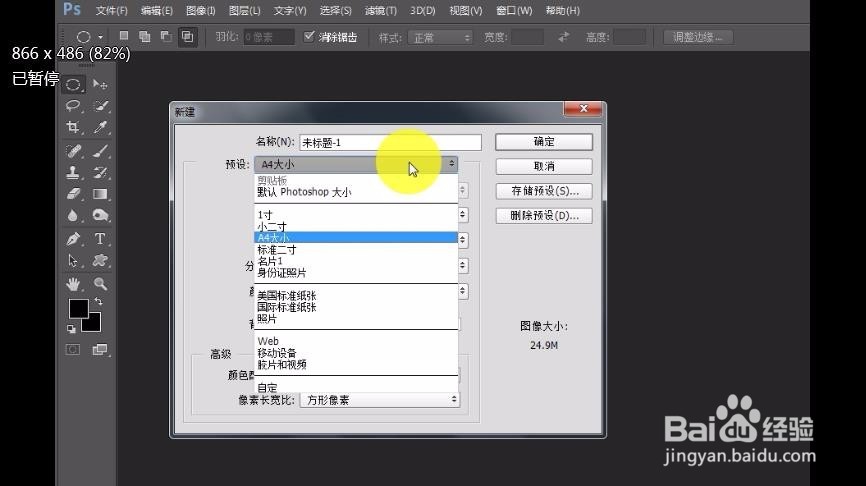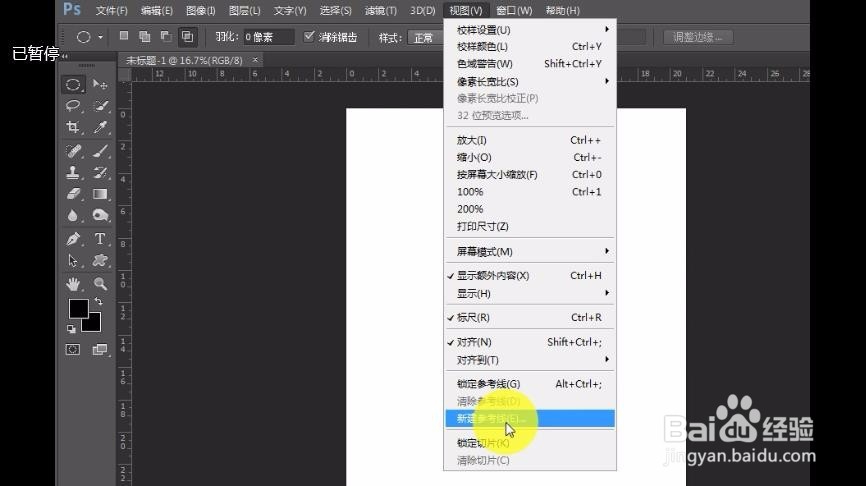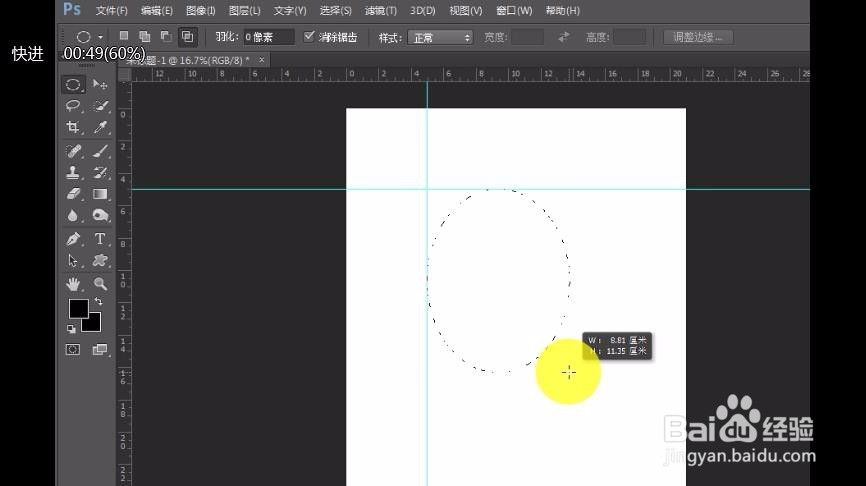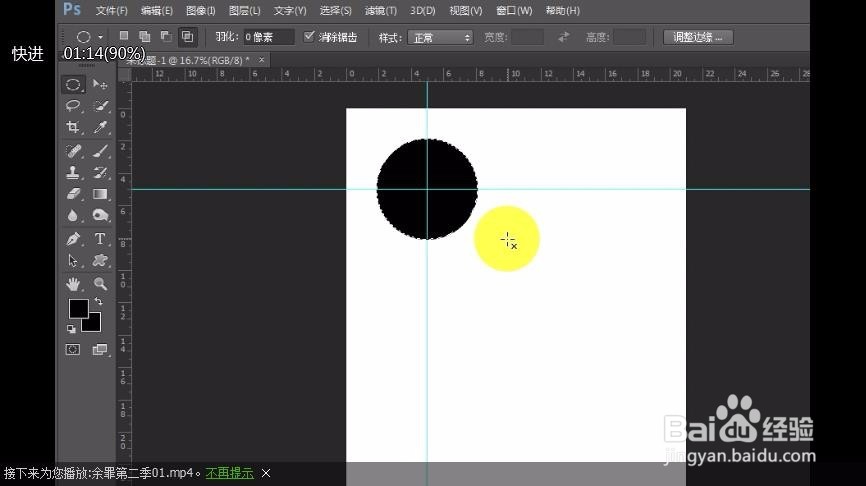怎么以固定的中心点画一个正圆。
1、首先打开PS,单击文件——新建,然后选择合适的画布,单击确定。
2、单击视图——新建参考线
3、取向选择垂直,位置输入5,然后单击确定。
4、再用刚刚的方法新键一条水平参考线位置也是5。
5、选择椭圆选择工具,然后把鼠标放到参考线的交叉点上拖出一个椭圆。注:鼠标要保持按下状态。
6、按下alt键让椭圆的中心点和参考线的交叉点重合。
7、按下SHIFT键让椭圆变成一个正圆,然后松开鼠标。
8、按下ctrl+DEL键填充前景色,然后按下ctrl+d键取消选区。
声明:本网站引用、摘录或转载内容仅供网站访问者交流或参考,不代表本站立场,如存在版权或非法内容,请联系站长删除,联系邮箱:site.kefu@qq.com。
阅读量:60
阅读量:80
阅读量:73
阅读量:83
阅读量:80